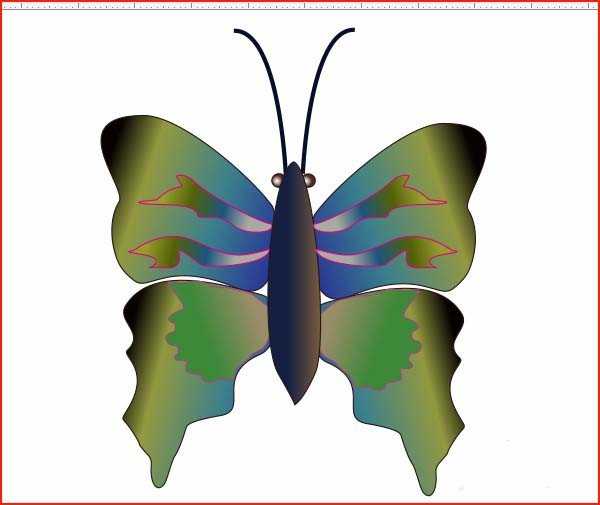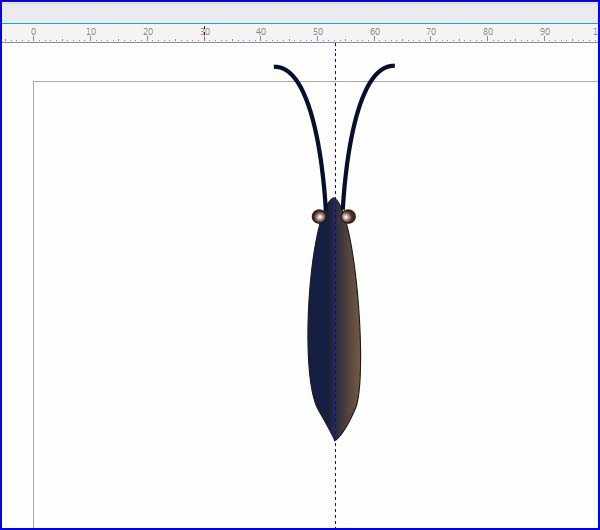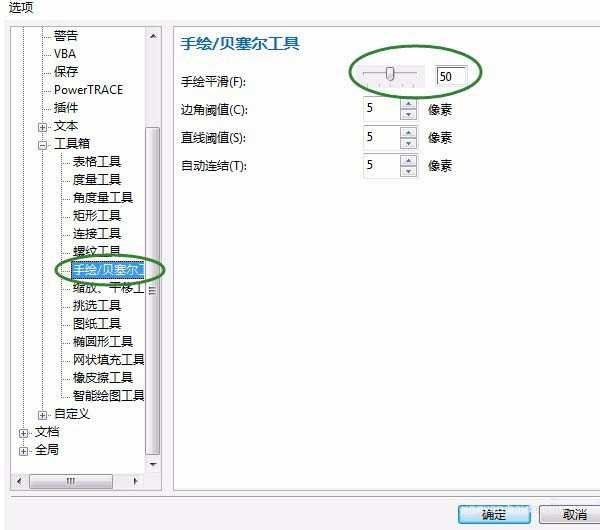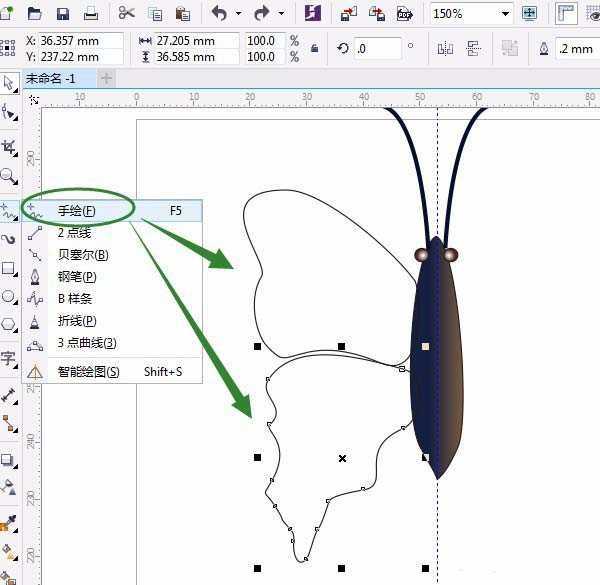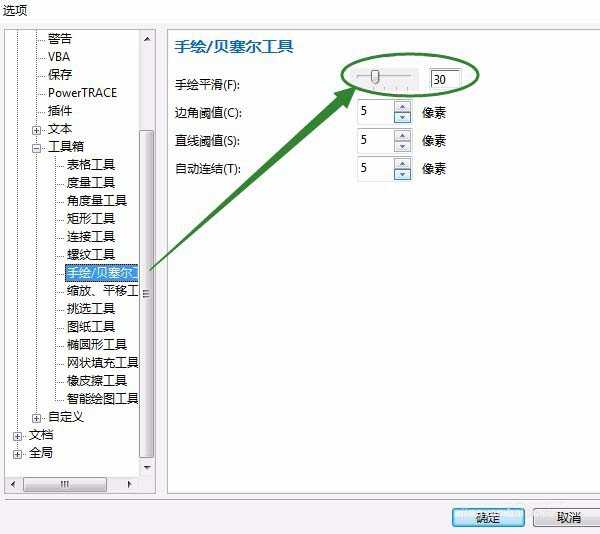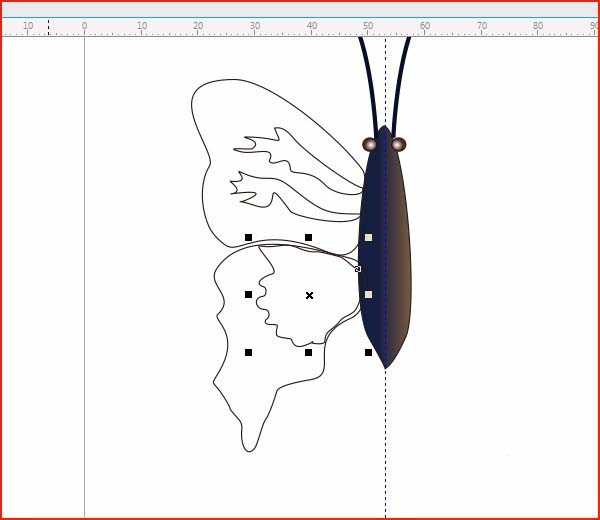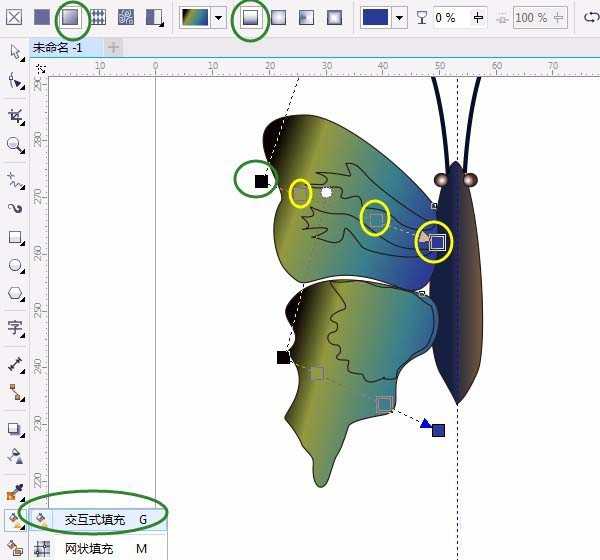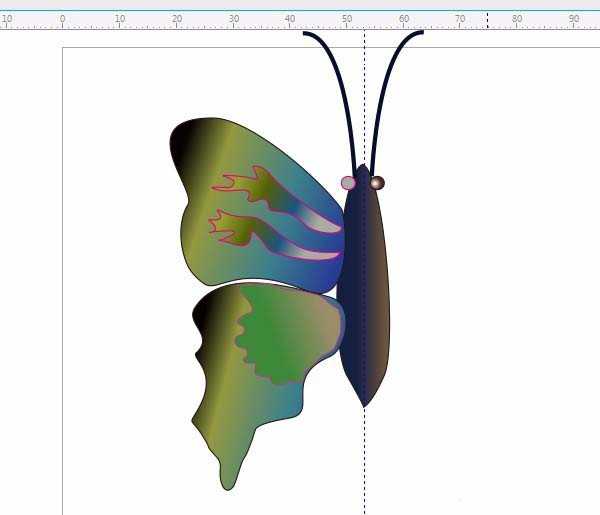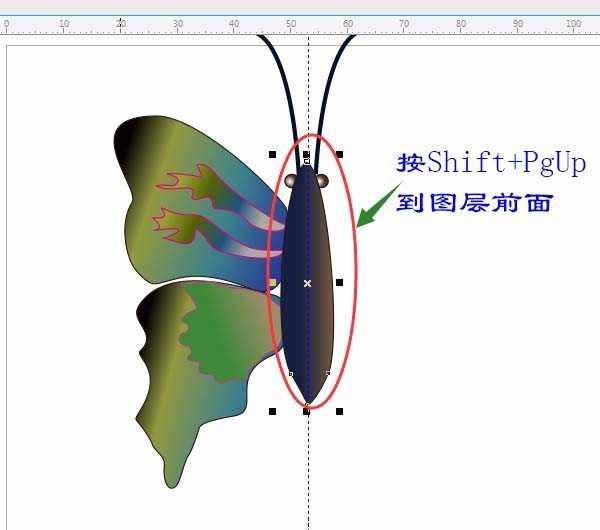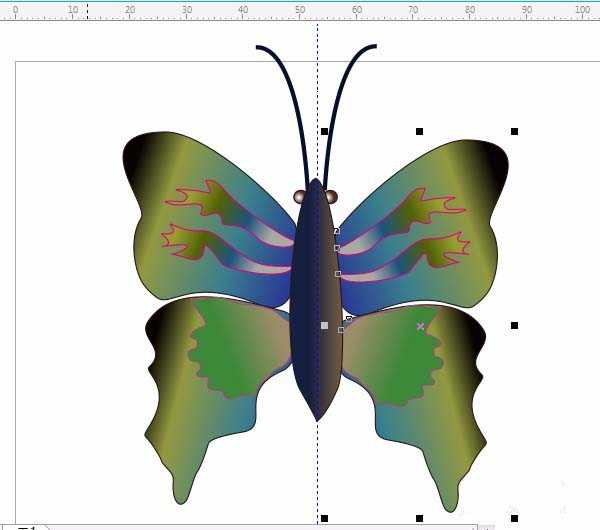cdr中想要绘制一个花蝴蝶,该怎么画蝴蝶呢?下面我们就来看看详细的教程。
- 软件名称:
- CorelDRAW Graphics Suite 2017 简体中文特别版 64位
- 软件大小:
- 695MB
- 更新时间:
- 2018-03-22立即下载
1、用“贝塞尔工具”、“椭圆形工具”画出蝴蝶中间部分,可拉出辅助线,用“形状工具”调整,并用“交互式填充工具”渐变效果,如图所示:
2、用“手绘工具”并双击修改平滑度,画出一边蝴蝶翅膀,必须是闭合的路径,并用“形状工具”调整。
3、用“手绘具”并双击修改平滑度为30,画出其它部分,用“形状工具”调整。
4、按空格键切换成“选择工具”按Shift键选定两个大翅膀,用“交互式填充工具”渐变效果,虚线上双击增加小方框改颜色,如图:
5、其它部分用“交互式填充工具”渐变效果,改线条颜色。
6、按空格键选定中间部分,按Shift+PgUp,到图层前面,如图所示:
7、选定全部翅膀,按Ctrl+G组合,移动右击复制,镜像,移动位置,按Shift+PgDn到图层后面,如图:
以上就是cdr绘制蝴蝶的教程,希望大家喜欢,请继续关注。
相关推荐:
cdr中怎么绘制一个圆盘子?
cdr怎么绘制简笔画效果的蝴蝶图形?
cdr怎么使用钢笔与交互式填充绘制蝴蝶?
标签:
cdr,蝴蝶
免责声明:本站文章均来自网站采集或用户投稿,网站不提供任何软件下载或自行开发的软件!
如有用户或公司发现本站内容信息存在侵权行为,请邮件告知! 858582#qq.com
暂无“cdr怎么画蝴蝶? cdr手绘蝴蝶的技巧”评论...
P70系列延期,华为新旗舰将在下月发布
3月20日消息,近期博主@数码闲聊站 透露,原定三月份发布的华为新旗舰P70系列延期发布,预计4月份上市。
而博主@定焦数码 爆料,华为的P70系列在定位上已经超过了Mate60,成为了重要的旗舰系列之一。它肩负着重返影像领域顶尖的使命。那么这次P70会带来哪些令人惊艳的创新呢?
根据目前爆料的消息来看,华为P70系列将推出三个版本,其中P70和P70 Pro采用了三角形的摄像头模组设计,而P70 Art则采用了与上一代P60 Art相似的不规则形状设计。这样的外观是否好看见仁见智,但辨识度绝对拉满。
更新动态
2024年11月28日
2024年11月28日
- 凤飞飞《我们的主题曲》飞跃制作[正版原抓WAV+CUE]
- 刘嘉亮《亮情歌2》[WAV+CUE][1G]
- 红馆40·谭咏麟《歌者恋歌浓情30年演唱会》3CD[低速原抓WAV+CUE][1.8G]
- 刘纬武《睡眠宝宝竖琴童谣 吉卜力工作室 白噪音安抚》[320K/MP3][193.25MB]
- 【轻音乐】曼托凡尼乐团《精选辑》2CD.1998[FLAC+CUE整轨]
- 邝美云《心中有爱》1989年香港DMIJP版1MTO东芝首版[WAV+CUE]
- 群星《情叹-发烧女声DSD》天籁女声发烧碟[WAV+CUE]
- 刘纬武《睡眠宝宝竖琴童谣 吉卜力工作室 白噪音安抚》[FLAC/分轨][748.03MB]
- 理想混蛋《Origin Sessions》[320K/MP3][37.47MB]
- 公馆青少年《我其实一点都不酷》[320K/MP3][78.78MB]
- 群星《情叹-发烧男声DSD》最值得珍藏的完美男声[WAV+CUE]
- 群星《国韵飘香·贵妃醉酒HQCD黑胶王》2CD[WAV]
- 卫兰《DAUGHTER》【低速原抓WAV+CUE】
- 公馆青少年《我其实一点都不酷》[FLAC/分轨][398.22MB]
- ZWEI《迟暮的花 (Explicit)》[320K/MP3][57.16MB]